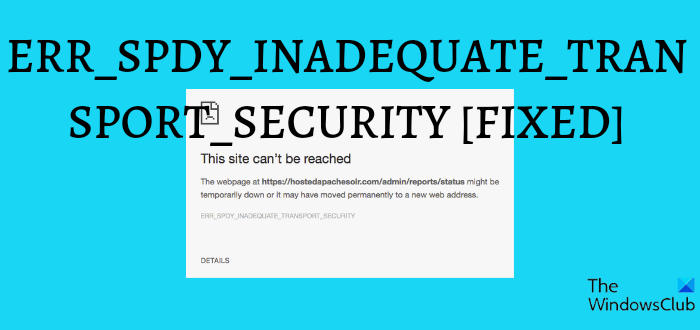Uno dei browser più popolari è Google Chrome grazie alla sua interfaccia flessibile e al supporto per un’ampia gamma di funzionalità. Tuttavia, abbiamo riscontrato un problema con il messaggio di errore che legge ERR_SPDY_INADEQUATE_TRANSPORT_SECURITY che viene visualizzato mentre a volte si tenta di aprire siti Web specifici nel browser Google Chrome e questa potrebbe essere un’esperienza molto irritante. Il problema compare anche in Firefox, sebbene con un codice di errore diverso.
Per essere chiari, questo errore è principalmente causato da una configurazione in conflitto nel protocollo HTTP/2. Google utilizza il protocollo SPDY per controllare il traffico HTTP, consentendo tempi di caricamento delle pagine Web più rapidi e migliorando la sicurezza web. Anche così, se non riesci ad accedere a una pagina web a causa dell’errore ERR_SPDY_INADEQUATE_TRANSPORT_SECURITY, tutto ciò sarà inutile. Pertanto, abbiamo raccolto alcune semplici soluzioni per questo problema per aiutarti.
Cosa causa l’errore ERR_SPDY_INADEQUATE_TRANSPORT_SECURITY in Chrome
Come affermato in precedenza, l’ERR_SPDY_INADEQUATE_TRANSPORT_SECURITY è causato da HTTP in conflitto/2 sul tuo browser, che potrebbe anche essere dovuto a un browser obsoleto o a una cache danneggiata. Indipendentemente da ciò, ora discuteremo dei modi per risolvere questo problema su Chrome e riportare il browser al suo stato normale.
Correggi l’errore ERR_SPDY_INADEQUATE_TRANSPORT_SECURITY
Per correggere questo errore su Chrome, prova questi soluzioni:
Disabilitare il protocollo SPDY o HTTP/2Modificare il registro di WindowsUtilizzare IIS Crypto 2Aggiornare il browserUtilizzare un altro browser
1] Disabilitare il protocollo SPDY o HTTP/2
Il modo migliore per risolvere l’errore ERR_SPDY_INADEQUATE_TRANSPORT_SECURITY è disabilitare il protocollo HTTP/2 in Chrome. Farlo è abbastanza semplice, ed ecco come fare:
Fai clic con il pulsante destro del mouse sull’icona di Chrome sullo schermo del desktop e seleziona Proprietà. Passa alla scheda Scorciatoia su la finestra Proprietà.Nella casella Target, aggiungi uno degli script seguenti alla fine del testo scritto:–disable-http2–use-spdy=offQuindi fai clic su OK per salvare le modifiche.
2] Modifica registro di Windows
Puoi utilizzare questo metodo per correggere l’errore ERR_SPDY_INADEQUATE_TRANSPORT_SECURITY con il server Windows. Apporta semplicemente queste modifiche nel registro di Windows e prova a caricare di nuovo la pagina Web a cui non sei riuscito ad accedere.
3] Utilizza IIS Crypto 2
Utilizza IIS Lo strumento Crypto 2 è un’altra soluzione che ha aiutato gli utenti che non sono stati in grado di risolvere il problema con le soluzioni menzionate in precedenza. Questo strumento consente agli amministratori di abilitare e disabilitare i protocolli su Windows Server 2008, 2012, 2016 e 2019. IIS Crypto ha anche la funzione di implementare le migliori pratiche, che è la funzionalità necessaria per correggere ERR_SPDY_INADEQUATE_TRANSPORT_SECURITY.
Ecco come utilizzare IIS Cripto:
Per prima cosa, scarica IIS Crypto 2 da quiInstalla e avvia il programmaFai clic sull’opzione Best Practices nella parte inferiore della finestra. Successivamente, le best practices per il tuo computer verranno verificate da Crypto 2. Ora, fai clic su Applica per salvare queste configurazioni.
Riavvia il PC dopo aver eseguito questa operazione, quindi prova ad accedere a una pagina web su Chrome per vedere se il problema è stato risolto.
4] Aggiorna il browser
h4>
Anche l’utilizzo di un browser Chrome molto obsoleto potrebbe essere la ragione di questo problema. Quindi ti consigliamo di aggiornare il tuo browser e vedere se ti aiuta.
5] Usa un altro browser
Dovresti passare a un browser diverso se le correzioni di cui sopra non risolvono il problema. Potresti semplicemente utilizzare Microsoft Edge per navigare nel sito Web dandoti problemi poiché anche Firefox potrebbe presentare questa difficoltà. Tuttavia, la soluzione sopra ti aiuterà sicuramente.
Legge:
Cosa significa ERR_SPDY_INADEQUATE_TRANSPORT_SECURITY?
Il messaggio di errore ERR_SPDY_INADEQUATE_TRANSPORT_SECURITY indica non è possibile stabilire una connessione sul browser a causa di un problema con il protocollo HTTP/2. Questo problema, tuttavia, può essere risolto semplicemente disabilitando alcune funzioni del tuo browser Chrome, come discusso in precedenza nell’articolo.
Come faccio a disabilitare HTTP/2 in Chrome?
Se tu vuoi disabilitare HTTP/2 in Chrome, ecco un metodo semplice: inserisci semplicemente chrome://flags/#enable-spdy4 nella casella dell’indirizzo di Chrome e premi Invio. Quindi disabilita il protocollo HTTP/2 da lì.